파이어 엠블렘 인게이지 Ryujinx 속도 느려짐 사운드 문제 설정 해결 방법

파이어 엠블렘 인게이지 Ryujinx 속도 느려짐 사운드 문제 설정 해결 방법
스위치 에뮬레이터인 Ryujinx 설정으로 파이어 엠블렘 인게이지 실행 시 속도 느려짐과 사운드 문제 등을 해결하는 방법을 알려드립니다.
Yuzu 스위치 에뮬레이터를 이용하여 파이어 엠블렘 인게이지를 실행하시는 분 중에서 많은 분이 경험하는 게임 플레이 시 속도가 점점 느려지는 문제와 사운드 밀림 또는 떨림 문제 등을 Ryujinx 스위치 에뮬레이터로 해결할 수 있었습니다.
Yuzu 에뮬레이터의 경우에는 얼마 전에 공식적인 업데이트가 중단되어 안타깝습니다만 Ryujinx 스위치 에뮬레이터는 여전히 자동 업데이트 등이 지원되어 스위치로 발매되는 다양한 게임을 원활하게 플레이할 수 있습니다. 단, Ryujinx의 다양한 설정을 변경하는 방법을 알아야 하기에 아래의 설명대로 따라오면 속도 문제와 사운드 문제가 모두 깔끔하게 해결됩니다.

준비물
결론부터 말씀드리자면 Yuzu가 아닌 Ryujinx만 이용하셔도 대부분의 문제는 해결됩니다.
- 최신 버전의 Ryujinx 스위치 에뮬레이터
- 파이어 엠블렘 인게이지 nsp / xci 파일
- 세이브 파일 (선택사항)
앞서 말씀드렸듯이 파이어 엠블렘 인게이지를 PC로 플레이하면서 사운드 밀림 또는 떨림 증상과 속도가 느려지는 문제를 경험하는 분이 매우 많습니다. 어느 정도 게임 진도가 나간 경우라면 Yuzu 스위치 에뮬레이터에서 플레이했던 파이어 엠블렘 인게이지의 세이브 파일을 복사해서 Ryujinx 스위치 에뮬레이터의 세이브 파일 위치에 그대로 붙여넣기한 후 플레이하면 문제없이 세이브 파일이 적용되므로 큰 걱정하지 않아도 됩니다.
Yuzu와 Ryujinx의 세이브 파일 경로는 다른 블로거님들께서 잘 설명해놓은 글이 많으므로 여기서는 생략하도록 하겠습니다.
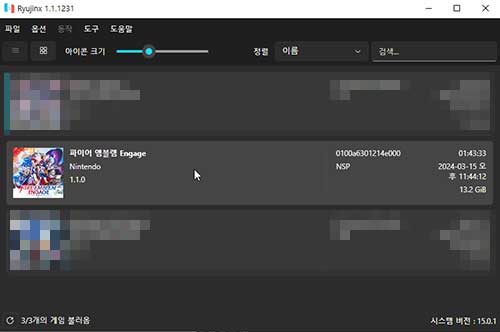
위의 준비물이 갖추어져 있다면 곧바로 최신 버전의 Ryujinx 스위치 에뮬레이터를 실행한 후, 파이어 엠블렘 인게이지의 nsp 또는 xci 파일을 불러옵니다. 이 글이 쓰여지고 있는 현재 해당 글을 작성하기 위한 Ryujinx 버전은 1.1.1231 (시스템 버전 15.0.1)을 이용하여 파이어 엠블렘 인게이지를 구동하였습니다.
파이어 엠블렘 인게이지 느려지는 문제 해결 방법
1. Ryujin 스위치 에뮬레이터 실행 후 '옵션' → '설정'의 순으로 클릭
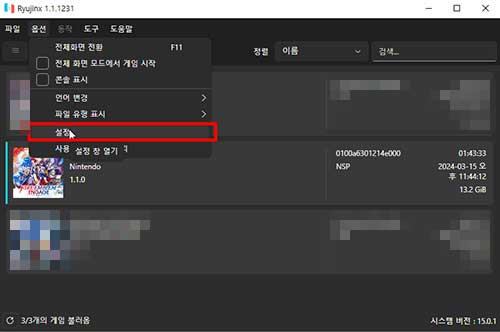
혹시라도 Ryujinx의 각종 설정이 영문으로 표기된다면 '언어 변경'을 클릭 후 '한국어'로 변경하여 편하게 옵션과 설정을 만질 수 있습니다.
2. 사용자 인터페이스 → 시작 시, 업데이트 확인
'사용자 인터페이스' 항목에서 '시작 시, 업데이트 확인' 항목에 체크하는 것을 권장드립니다. Ryujinx 구버전을 설치했다고 하더라도 해당 방목에 체크해두시면 자동으로 업데이트가 되어 최신 버전의 Ryujinx가 다시 설치되어 최적화된 게임 플레이가 가능합니다.
3. 시스템 → 수직 동기화 체크 해제
'시스템' 항목에 보이는 '수직 동기화' 항목을 체크 해제합니다. 수직 동기화 항목이 체크되어있지 않다면 그대로 다음 순서로 넘어갑니다.
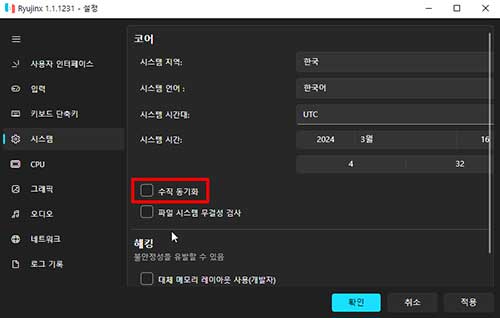
위의 수직 동기화 체크 해제는 파이어 엠블렘 인게이지를 PC로 플레이하는데 있어 속도가 느려지지 않게 하기 위한 가장 중요한 설정 중 하나라고 생각됩니다.
또한 위의 '시스템 지역'과 '언어 설정'을 모두 '한국' 및 '한국어'로 변경하여 게임이 영문판 또는 일어판이 아닌 한글판으로 실행되게끔 해줍니다.
4. CPU 모드 → 호스트 확인 안함
파이어 엠블렘 인게이지를 포함한 다양한 스위치 게임을 Ryujinx로 구동하는 경우, CPU와 메모리 점유율이 매우 높아집니다.
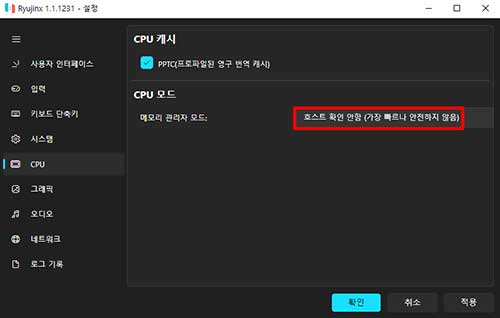
따라서 위의 설정은 PC 내의 CPU와 RAM 관리에 도움을 주는 차원에서 CPU 모드의 '메모리 관리자 모드'를 '호스트 확인 안함 (가장 빠르나 안전하지 않음)'으로 변경해줍니다.
5. 그래픽 설정
당연한 이야기이지만 보다 Ryujinx에서 다양한 그래픽 효과가 지원되는 'Vulkan'을 선택해준 후 사용 중인 엔비디아 그래픽카드를 선택해줍니다.
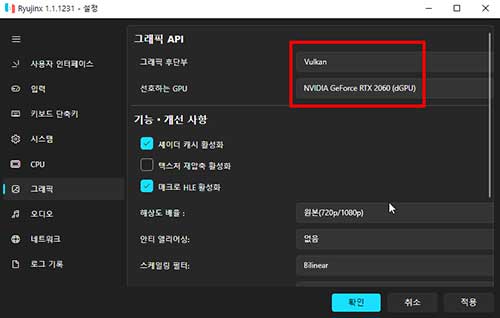
다른 게임에서는 때때로 Vulkan보다 'OpenGL'이 더 게임을 원활하게 플레이할 수 있는 경우도 있었으니 무조건 Vulkan을 선택하는 것이 아니라는 점을 기억해두셨으면 합니다. 또한 해당 PC에는 엔비디아 지포스 RTX 2060 그래픽카드가 장착되어 인텔 또는 내장 VGA를 선택하지 않고 성능이 좋은 RTX 2060을 선택하였습니다.
파이어 엠블렘 인게이지 사운드 밀림 깨짐 해결 방법
마지막으로 파이어 엠블렘 인게이지를 Ryujinx 스위치 에뮬레이터로 플레이할 경우에 나타나는 사운드 밀림 또는 깨짐 증상을 해결하는 방법입니다. 의외로 간단하오니 아래의 설정을 변경해줍니다.
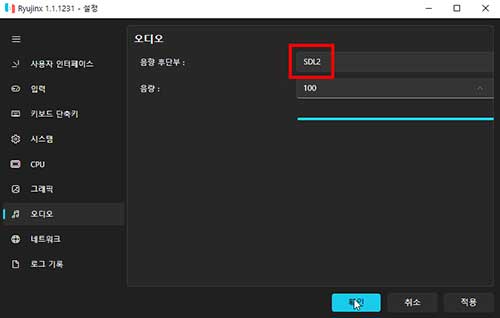
'오디오' 항목의 '음향 후단부 설정'을 'OpenAL'에서 'SDL2'로 변경해줍니다.
이 항목도 마찬가지로 OpenAL 설정에서 원활하게 구동되는 게임도 있습니다. 파이어 엠블렘 인게이지의 경우에는 SDL2 설정이 도움이 되오니 참고하시면 됩니다.

마무리
파이어 엠블렘 인게이지를 PC 에뮬레이터로 구동하면 처음에는 쾌적하게 구동되가가 점점 느려지고 키보드 및 게임 패드 반응의 딜레이를 경험했던 분과 소리 문제로 스트레스를 받는 경우에 도움이 되지 않을까 하여 작성하게 되었습니다.
너튜브로 찾아보면 다양한 스위치 게임을 4K 60 fps로 플레이하는 다양한 옵션 설정에 관한 컨텐츠를 쉽게 찾아볼 수 있습니다. 하지만 이번 글의 목적은 Ryujinx 스위치 에뮬레이터를 이용한 쉽고 간편한 방법으로 파이어 엠블렘 인게이지를 원활하게 플레이하는 것이 목표입니다. 따라서 그 이외의 나머지 그래픽 설정은 별도로 변경하지 않았습니다.
이상으로 파이어 엠블렘 인게이지를 Ryujinx 스위치 에뮬레이터로 플레이할 때 나타나는 속도 느려짐 및 사운드가 밀리고 깨지는 문제를 설정 변경으로 해결하는 방법에 관한 글을 마칩니다.